5 maneiras de transferir mensagens do WhatsApp de iPhone para iPhone
Você já se perguntou como transferir mensagens do WhatsApp de um iPhone para outro? Muitas pessoas passam pelo mesmo dilema, especialmente quando compram um novo telefone, e não querem perder as conversas e chats importantes que compartilharam com seus contatos.
Então você quer manter suas conversas seguras e protegidas quando você transferir dados para um novo iPhone, como o iPhone 13/12/12 Pro(Max)/12 Mini? Aqui estão 5 métodos simples que instruem como transferir o WhatsApp do iPhone para o iPhone, e abordaremos todos eles neste tutorial.
A propósito, se você precisar transferir WhatsApp do iPhone para Samsung S20, apresentamos 3 soluções fáceis no novo post.
- Método 1: A maneira melhor e segura de transferir o WhatsApp do iPhone para o iPhone, incluindo o iPhone 13 (recomendado)
- Método 2: transporte bate-papos do WhatsApp para um novo iPhone usando o backup do WhatsApp iCloud
- Método 3: Mova as mensagens do WhatsApp do iPhone para o iPhone com o iTunes Backup
- Método 4: Transporte o histórico de bate-papo do WhatsApp para o seu novo iPhone via iCloud Backup
- Método 5: Transferir conversas do WhatsApp para o iPhone por e-mail
Método 1: A melhor e mais segura maneira de transferir o WhatsApp do iPhone para o iPhone, incluindo o iPhone 13 [recomendado]
Esta é a maneira melhor, mais simples e rápida de aprender a transferir o WhatsApp do iPhone para o iPhone. Com DrFoneTool – Transferência do WhatsApp, você pode fazer backup e transferir mensagens do WhatsApp do iPhone e anexos de mensagens do WhatsApp, exportá-los para o computador ou qualquer outro iPhone e restaurar o backup no dispositivo.

DrFoneTool – Transferência do WhatsApp
Transfira mensagens do WhatsApp do iPhone para o Android/iPhone.
- Suporte para fazer backup de aplicativos sociais em dispositivos iOS, como WhatsApp, LINE, Kik, Viber, Wechat.
- Permite visualizar e restaurar qualquer item do backup para um dispositivo.
- Exportar o que você deseja do backup para o seu computador.
- Compatível com os iPhones mais recentes que executam o sistema iOS mais recente.
- Totalmente compatível com Windows 10 e Mac 10.15.
– No Windows PC, inicie o DrFoneTool e clique em ‘WhatsApp Transfer’ e escolha a ferramenta ‘Transfer WhatsApp messages’, então conecte ambos os dispositivos iPhone ao seu computador, DrFoneTool irá detectá-los imediatamente.

– Antes de continuar, verifique se o dispositivo de origem e o dispositivo de destino estão corretos. Em seguida, clique no botão ‘Transferir’ para iniciar e, em seguida, clique em ‘Sim’ para confirmar a ação, caso ainda queira avançar.
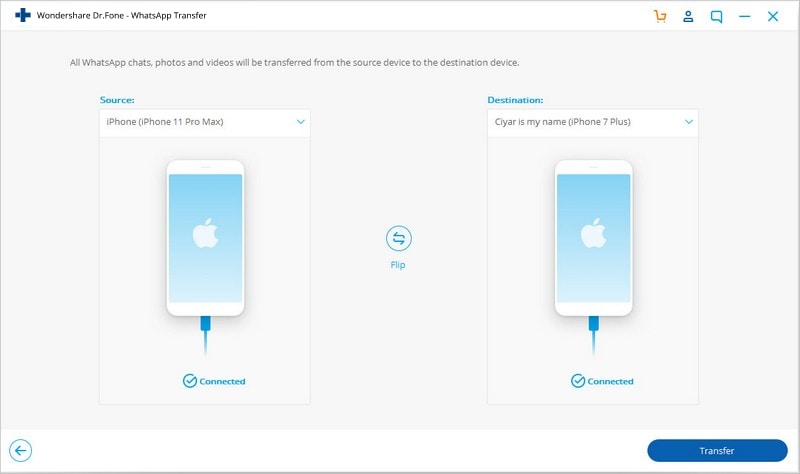
– Todo o processo levará algum tempo, não se preocupe, sente-se e espere. Quando você vê a janela abaixo, o processo de transferência foi concluído e você pode desconectar seu iPhone e visualizar os dados do WhatsApp em seu novo iPhone.

Método 2: Transporte as conversas do WhatsApp para o iPhone, incluindo o iPhone 13, usando o WhatsApp iCloud Backup
Este método envolve o uso do recurso de backup do iCloud do WhatsApp para transferir o WhatsApp do iPhone para o iPhone. Neste método, por favor, enfrente os perigos de dados sobrescritos.
- Certifique-se de ter uma função de backup do iCloud para iPhone ativada em ambos os telefones.
- No seu iPhone antigo, acesse o WhatsApp.
- Torneira configurações > configurações de bate-papo > backup de bate-papo.
- Clique em Fazer backup agora. Todas as suas conversas serão copiadas para o servidor iCloud do WhatsApp.
- Agora em seu novo iPhone, instale o WhatsApp.
- Faça login com seu número de telefone.
- Você será solicitado a restaurar seus bate-papos anteriores.
- Clique em OK e tenha acesso a todas as conversas anteriores!

Método 3: Mova as mensagens do WhatsApp do iPhone para o iPhone com o iTunes Backup [iPhone 13 incluído]
Essa também é uma ótima maneira de transferir mensagens do WhatsApp de iPhone para iPhone com um processo simples e não técnico. Mas você pode enfrentar perda de dados e ser coberto.
- Conecte seu iPhone antigo ao seu computador.
- Abra o iTunes. Vá para Arquivo > Dispositivos > Fazer backup.
- Agora ligue seu novo iPhone e conecte-o ao seu computador.
- Abra o iTunes. Quando solicitado a configurá-lo, selecione a opção – ‘Restaurar do backup do iTunes’.
- O telefone será copiado com dados do seu iPhone antigo e você poderá encontrar todas as suas conversas antigas do WhatsApp.
- Faça login com seu número de telefone.
- Você será solicitado a restaurar seus bate-papos anteriores.
- Clique em OK e tenha acesso a todas as conversas anteriores!
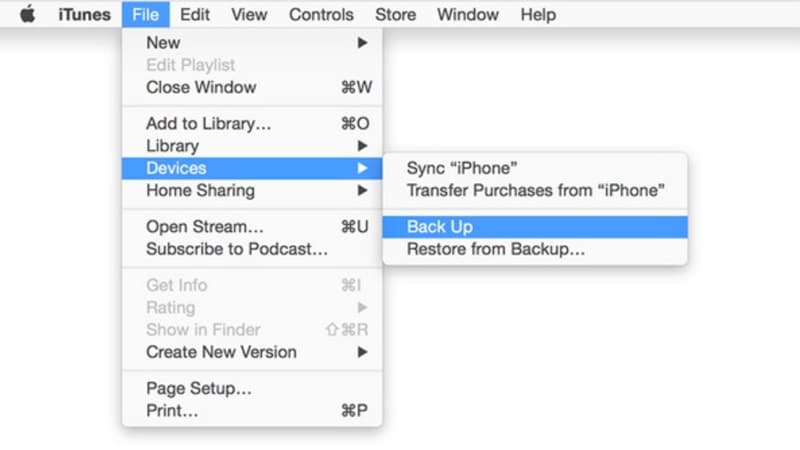
Método 4: Transporte o histórico de bate-papo do WhatsApp para o seu iPhone via Backup do iCloud [iPhone 13 incluído]
Aqui está o processo passo a passo de transferência de mensagens do WhatsApp de iPhone para iPhone através do backup do iCloud. Embora essa forma seja gratuita, seus dados podem não estar seguros, eles serão substituídos ou perdidos.
- Verifique se o seu iPhone está conectado a uma fonte Wi-Fi.
- Acesse Configurações> iCloud e, em seguida, escolha a opção ‘Backup’ ou ‘Armazenamento e Backup’ (dependendo da versão do iOS).
- Toque no backup do iCloud e ative-o.
- Clique em Fazer backup agora. Todos os seus arquivos serão copiados para uma pasta. Seja paciente, pois isso pode levar muito tempo.
- Verifique a pasta de backup acessando Configurações> iCloud> Armazenamento> gerenciar armazenamento. Você verá a pasta de backup criada com a data e o tamanho.
- Agora ligue seu novo iPhone. Restaure seu novo iPhone usando o backup do iCloud que você acabou de criar. Ao configurar o telefone, selecione a opção ‘Restaurar do backup do iCloud’. Você será solicitado a escolher os dados de backup. Selecione o que você fez no seu telefone antigo.
- Instale o WhatsApp. Todas as suas conversas estarão disponíveis e instaladas no iPhone de destino.
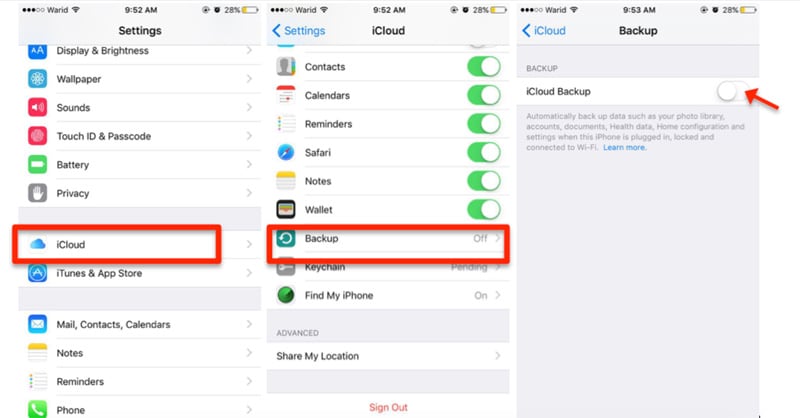
Método 5: Transferir conversas do WhatsApp para o iPhone, incluindo o iPhone 13 por e-mail
Se você não quiser passar pelo incômodo de transferir seus dados do WhatsApp na nuvem, também poderá enviar conversas seletivas do WhatsApp por e-mail. Isso permite que os usuários do WhatsApp enviem conversas seletivas por e-mail para si mesmos ou para outra pessoa.
Tudo o que você precisa fazer é selecionar o bate-papo que deseja enviar por e-mail. Agora, deslize o bate-papo e toque na opção “Mais”. Na janela de configurações de bate-papo, toque na opção “Conversa por e-mail”. Você receberá um pop-up perguntando se deseja anexar mídia ou não. Toque na opção desejada e insira o ID de e-mail do remetente. Toque no botão ‘Concluído’ para enviar a conversa.

Isso enviará por e-mail a conversa selecionada para o ID fornecido.
Agora, quando você estiver familiarizado com cinco maneiras diferentes para transferir mensagens do WhatsApp de iPhone para iPhone, você certamente pode manter seus dados do WhatsApp seguros. Vá com a opção desejada e transfira o WhatsApp de iPhone para iPhone sem perder seus dados.
Artigos Mais Recentes

